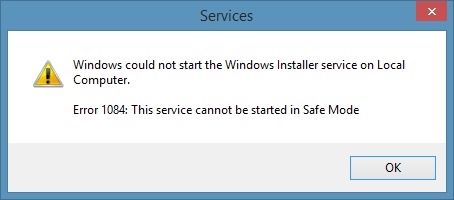Arc tangent je uključen u niz inverznih trigonometrijskih izraza. To je suprotnost tangente. Kao i sve takve količine, izračunava se u radijanima. Excel ima posebnu funkciju koja omogućava izračunavanje tangente luka određenog broja. Pogledajmo kako se koristi ovaj operator.
Proračun vrijednosti arktangenta
Arc tangent je trigonometrijski izraz. Izračunava se kao ugao u radijanima čija je tangenta jednaka broju argumenta lučne tangente.
Za izračun ove vrijednosti Excel koristi operatera ATANkoja je deo grupe matematičkih funkcija. Njezin jedini argument je broj ili referenca na ćeliju koja sadrži numerički izraz. Sintaksa ima sljedeći oblik:
= ATAN (broj)
1. način: Ručni unos funkcije
Iskusnom korisniku je, zbog jednostavnosti sintakse ove funkcije, lakše i brže unijeti ga ručno.
- Odaberite ćeliju u kojoj bi se trebao nalaziti rezultat izračuna i napišite formulu tipa:
= ATAN (broj)Umesto da se svađa "Broj"naravno, zamjenjujemo određenu numeričku vrijednost. Dakle, arktangent od četiri će se izračunati sledećom formulom:
= ATAN (4)Ako se numerička vrijednost nalazi u određenoj ćeliji, tada adresa funkcije može biti argument funkcije.
- Za prikaz rezultata izračuna na ekranu, pritisnite gumb Unesite.


2. način: Izračunavanje pomoću čarobnjaka za funkcije
Ali za one korisnike koji još nisu u potpunosti savladali metode ručnog unošenja formula ili su jednostavno navikli raditi s njima isključivo putem grafičkog sučelja, izračunavanje pomoću Čarobnjaci za funkcije.
- Odaberite ćeliju za prikaz rezultata obrade podataka. Kliknite na dugme "Umetanje funkcije"koji se nalazi s lijeve strane trake formule.
- Dolazi do otvaranja Čarobnjaci za funkcije. U kategoriji "Matematički" ili "Kompletna abecedna lista" treba naći ime ATAN. Da biste pokrenuli prozor s argumentima, odaberite ga i kliknite na gumb "OK".
- Nakon izvođenja ovih koraka otvara se prozor argumenata operatora. Ima samo jedno polje - "Broj". U njemu morate unijeti broj čiju tangenciju luka treba izračunati. Nakon toga kliknite na gumb "OK".

Takođe, kao argument možete koristiti vezu do ćelije u kojoj se nalazi ovaj broj. U tom je slučaju lakše ne unijeti koordinate ručno, nego postaviti kursor u područje polja i jednostavno odabrati na listu onaj element u kojem se nalazi željena vrijednost. Nakon ovih koraka adresa ove ćelije bit će prikazana u prozoru s argumentima. Zatim, kao i u prethodnoj verziji, kliknite na gumb "OK".
- Nakon izvođenja koraka prema gornjem algoritmu, vrijednost lučne tangente u radijanima broja koji je postavljen u funkciji bit će prikazana u prethodno označenoj ćeliji.




Lekcija: Funkcijski čarobnjak u Excelu
Kao što vidite, pronalaženje broja arktangenta u Excelu nije problem. To se može učiniti pomoću posebnog operatera. ATAN sa prilično jednostavnom sintaksom. Možete koristiti ovu formulu bilo ručnim unosom ili putem sučelja Čarobnjaci za funkcije.